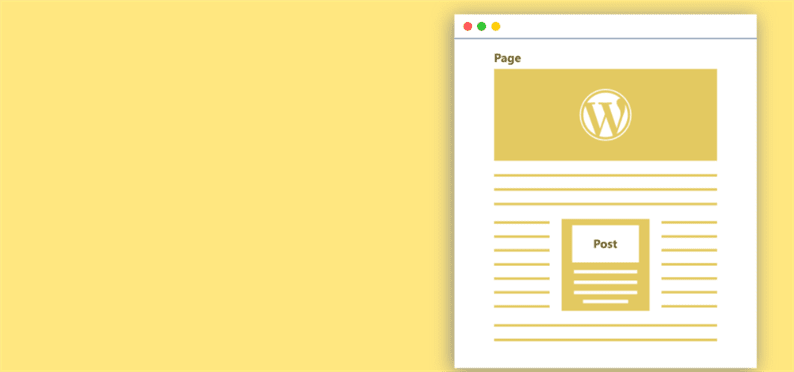Как добавить сообщение на страницу WordPress?
Это частый вопрос, который я задавал многим новичкам в WordPress: «Как добавить запись на страницу WordPress?». По умолчанию все сообщения отображаются на специальной странице блога. Если кто-то хочет отображать сообщения на другой веб-странице, какое решение?
Если вы только начали работать с WordPress, вы заметите, что каждое сообщение в блоге, которое вы пишете, отображается на главной странице вашего сайта. Но, если вы хотите отображать сообщения на странице, отличной от домашней, вам нужно знать немного HTML, PHP, файловую структуру WordPress и т.д. Но не паникуйте, это легко. Итак, здесь, в Templatetoaster, построитель тем WordPress и конструктор веб-сайтов WordPress демонстрируют руководство, которое поможет вам добавить запись на страницу WordPress.
Добавить сообщения на страницу в WordPress
Кажется сложной задачей, как добавлять сообщения на страницу в WordPress. Хотя у него есть много предлагаемых решений, а именно:
- Создав custom_template.php
- Используя WP_Query
- Используя плагин “Сообщения на странице”
Итак, давайте углубимся, чтобы подробно рассмотреть каждый метод следующим образом.
1. Путем создания собственного шаблона страницы
Создайте custom_template.php. в папке Theme. Назначьте это страницам, на которых должны отображаться сообщения. В настраиваемом шаблоне напишите следующий код, который будет извлекать сообщения
<?php $args = array(
'posts_per_page' => 5,
'offset' => 0,
'category' => '',
'category_name' => '',
'orderby' => 'date',
'order' => 'DESC',
'include' => '', 'exclude' => '',
'meta_key' => '',
'meta_value' => '',
'post_type' => 'post', 'post_mime_type' => '',
'post_parent' => '',
'author' => '',
'post_status' => 'publish',
'suppress_filters' => true
);
$myposts = get_posts( $args );
foreach ($myposts as $post ): setup_postdata( $post ); ?>
<li>
<a href="<?php the_permalink(); ?>"><?php the_title(); ?></a>
</li>
<?php
endforeach;
wp_reset_postdata();
?>Создайте новую категорию сообщений и соответствующим образом обновите соответствующие данные в шаблоне страницы. Теперь запустите wp_query с желаемыми параметрами в настраиваемом шаблоне.
Перейдите на страницу, на которую вы хотите добавить сообщения. Найдите большую синюю кнопку «Опубликовать», там есть раздел «Атрибуты страницы». Одним из атрибутов страницы будет «Шаблон». Измените шаблон страницы на новый настраиваемый шаблон и повторно опубликуйте свою страницу. Вы сделали !!
2. Используя WP_Query
Создайте сниппет для [шорткода] в functions.php и добавьте к нему цикл wp_query. Затем используйте этот [шорткод] как контент на желаемых страницах с помощью редактора сообщений. Код стандартного цикла wp_query будет следующим:
<?php
// The Query
$the_query = new WP_Query( $args );
// The Loop
if ($the_query->have_posts()) {
echo '<ul>';
while ($the_query->have_posts()) {
$the_query->the_post();
echo '<li>'. get_the_title(). '</li>';
}
echo '</ul>';
/* Restore original Post Data */
wp_reset_postdata();
} else {
// no posts found
}
Если вы хотите выбрать посты по категориям, вы запустите связанный с этим запрос. Запросы для конкретной категории будут следующими
Категория Параметры
Отображение сообщений, связанных с определенными категориями.
- cat (int) – использовать идентификатор категории.
- category_name (string) – использовать название категории.
- category__and (array) – использовать идентификатор категории.
- category__in (array) – использовать идентификатор категории.
- category__not_in (array) – использовать идентификатор категории.
Отображать сообщения для одной категории
Показывать сообщения, содержащие эту категорию (и любые дочерние элементы этой категории), используя идентификатор категории
$query = new WP_Query( array( 'cat' => 4) );Отображение сообщений, содержащих эту категорию (и любых дочерних элементов этой категории), с помощью ярлыка категории
$query = new WP_Query( array( 'category_name' => 'staff') );Показывать сообщения, относящиеся к этой категории (не дочерние к этой категории), используя идентификатор категории
$query = new WP_Query( array( 'category__in' => 4) );Отображение сообщений из нескольких категорий
Показать сообщения с этими категориями, используя идентификатор категории
$query = new WP_Query( array( 'cat' => '2,6,17,38') );Показывать сообщения с этими категориями с помощью ярлыка категории
$query = new WP_Query( array( 'category_name' => 'staff,news') );Показать сообщения, в которых есть «все» из этих категорий
$query = new WP_Query( array( 'category_name' => 'staff+news') );Исключить сообщения, относящиеся к категории
Показать все сообщения, кроме тех, что из категории, добавив к идентификатору перед идентификатором знак ‘-‘ (минус)
$query = new WP_Query( array( 'cat' => '-12,-34,-56') );3. Используя сообщения в плагине страницы
Плагин WordPress «Сообщения на странице» – это более простой ответ на вопрос, как добавить сообщение на страницу WordPress. Он заменит всю работу по кодированию и будет служить так же. Вы можете легко установить «Опубликовать на странице» из репозитория WordPress или выполнить поиск из панели управления WordPress. Вопрос в том, как добавить пост на страницу WordPress с помощью этого плагина.
После установки просто скопируйте шорткод плагина на нужную страницу, чтобы получать сообщения. Он имеет разные шорткоды для разных требований. Все возможные шорткоды приведены ниже.
Шорткоды для редактора WordPress
- [ic_add_posts] – Чтобы разместить все сообщения на странице, по существу добавляет «страницу» блога.
- [ic_add_posts ids = ‘1,2,3 ′] – чтобы показать одно или несколько сообщений, указав их ID.
- [ic_add_posts post_type = ‘post_type’] – для отображения сообщений из произвольного типа сообщения, указав слаг типа сообщения. Добавьте несколько типов сообщений, разделив их запятыми (например, post_type = ‘post_type1, post_type2’).
- [ic_add_posts showposts = ‘5’] – для ограничения количества сообщений (или отмены настройки по умолчанию).
- [ic_add_posts orderby = ‘title’ order = ‘ASC’] – orderby title – Поддерживает все переменные порядка WP. Заказ не является обязательным, WP по умолчанию – «DESC».
- [ic_add_posts category = ‘category-slug’] – для отображения сообщений определенной категории. Использует ярлыки, может быть несколько, но разделяется запятыми. Категория 1, Категория 2 и т.д.
- [ic_add_posts exclude_category = ‘category-slug’] – исключить сообщения в определенной категории. Использует ярлыки, может иметь несколько ярлыков, разделенных запятыми. Категория-1, Категория 2 и др.
- [ic_add_posts tag = ‘tag-slug’] – Показать сообщения с определенным тегом. Как и в категориях, он использует ярлыки и может включать несколько тегов, разделенных запятыми. Тег 1, Тег 2 и т.д.
- [ic_add_posts tax = ‘taxonomy’ term = ‘term’] – ограничить сообщения теми, которые существуют в таксономии и имеют определенный термин. Оба необходимы для работы любого из них.
- [ic_add_posts template = ‘template-in-theme-dir.php’] – Если вы хотите стилизовать свою разметку, добавить метаданные и т. д., вы будете использовать это. Каждый шорткод может ссылаться на другой шаблон. Эти шаблоны должны находиться в каталоге тем.
- [ic_add_posts ignore_sticky_posts = ‘no’] – Также показывать прикрепленные сообщения.
- [ic_add_posts paginate = ‘yes’] – использовать ссылки для пагинации (по умолчанию отключено).
- [ic_add_posts label_next = ‘Next’ label_previous = ‘Previous’] – настройка меток «Next» и «Previous», используемых для разбивки на страницы.
- [ic_add_posts post_status = ‘private’] – для отображения сообщений с указанным статусом. По умолчанию в него входят только сообщения со статусом «публикация». Чтобы выбрать сообщение с несколькими статусами, разделите их запятыми, например: post_status = ‘private, publish’.
Заключение
По умолчанию все сообщения в WordPress публикуются на странице сообщений в блоге. Но если пользователь хочет публиковать сообщения на другой странице, он может легко использовать любой метод, описанный выше. Все методы опробованы, проверены и хорошо работают. Таким образом, все зависит от выбора пользователя. Если вам нужно надежное решение для создания выдающихся тем, вы можете использовать TemplateToaster, конструктор веб-сайтов и программное обеспечение для веб-дизайна, которое совместимо практически со всеми плагинами WordPress. Он предоставляет все новейшие возможности проектирования в один клик. Так что дерзайте !!
Надеюсь, эта статья окажется для вас полезной. Если у вас есть вопросы, вы можете поделиться ими в комментариях !!
Связанное чтение: Учебник по WordPress 101
Как проверить версию WordPress
Как найти URL для входа в WordPress
Как создать собственную страницу входа в WordPress
Как создать тему WordPress с нуля
Как исправить неработающее обновление страницы WordPress
Источник записи: https://blog.templatetoaster.com